1. Voraussetzungen und Informationen
Springe zu:
No content available.
Um dieses Unify OpenStage IP-Telefon in Verbindung mit Ihrer Telefonanlage zu nutzen benötigen Sie eine stabile Breitbandverbindung.
Bei der ersten Inbetriebnahme ist die Eingabe eines nfon Deployment PIN's erforderlich. Dieser lautet "40001998". Erst nach Eingabe dieses PIN's kann eine Verbindung zur Telefonanlage aufgebaut werden. Der PIN muss nur einmal bei der ersten Inbetriebnahme eingegeben werden. Wenn Sie zukünftig Ihr Telefon neustarten, ist der PIN gespeichert und muss nicht erneut eingegeben werden.
- Um ein Unify OpenStage SIP-Telefon mit der NFON Telefonanlage zu nutzen, ist eine Firmware V3 R1.21. oder V3 R1.38. erforderlich.
- Wenn Sie die Telefone über NFON beziehen, können wir Ihnen garantieren, dass eine kompatible Firmware vorinstalliert ist.
- Die Unify OpenStage Telefone gibt es in 3 Ausführungen. Standardmäßig verkauft NFON die "SIP" Ausführung. Für Kunden, die bereits "HFA" OpenStage Telefone in Ihren Bestand haben, können diese durch ein Firmware Update NFON kompatibel gemacht werden. Die OpenStage "TDM" Modelle werden von NFON nicht unterstützt.
- Bei der ersten Inbetriebnahme muss ein NFON Deployment PIN eingegeben werden, um die Verbindung zur nfon Telefonanlage aufzubauen. Mehr Details siehe A. Inbetriebnahme / 1. Voraussetzungen.
Aktuell steht kein Zugriff auf das zentrale Telefonbuch der Telefonanlage zur Verfügung.
Sie haben von den Unify OpenStage Telefonen kein Zugriff auf das Anlagen-Menü (XML). Das bedeutet, Sie können sich bspw. nicht über das Telefonmenü in Warteschlangen einbuchen, Ihre Nebenstelle konfigurieren oder die Funktion Hot Desking nutzen.
Aktuell steht kein CTI-Client für die Unify OpenStage Telefone zur Verfügung.
Die Unify OpenStage Telefone sind in den Farben eisblau und lava erhältlich.
Das Unify OpenStage 40 und OpenStage 60 ist zusätzlich auch als Gigabit-Version erhätlich. Dies erkennen Sie an dem "G" im Produktnamen.
Sämtliche Telefone, die Ihnen zugesandt werden, sind bereits vorkonfiguriert und an die Telefonanlage angeschlossen.
No content available.
You have the option of voice encrypting (SRTP) your telephone calls. You can activate this function for your customer account via the administration portal at any time.
- Activate the function on the administration portal.
- Restart all telephones. Restarting may take a few minutes. During a conversation a lock icon on the telephone display indicates encryption is activated.
⇒The active call is now encrypted.
Call forwarding
Sie haben die Möglichkeit verschiedene Rufumleitungen zu konfigurieren. Hierzu stehen Ihnen Rufumleitungsprofile zur Verfügung.
Im Telefonmenü können Sie nur das Default (Standardprofil) unter den Aunrufprofilen editieren.Die restlichen Rufumleitungsprofile können Sie über Ncontrol oder das Serviceportal editieren. Mehr hierzu erfahren Sie im Handbuch Serviceportal und im Handbuch Ncontrol.
Feste Rufumleitung (Immer / im Telefonmenü Umleitung fix)
Alle eingehenden Anrufe werden immer und sofort auf die hier definierte Rufnummer umgeleitet.
Rufumleitung bei besetzt (Besetzt)
Gehen während eines aktiven Telefonats weitere Anrufe ein, werden diese sofort umgeleitet. Diese Rufumleitung funktioniert nur, wenn die Funktion Anklopfen deaktiviert ist.
Rufumleitung nach Zeit (Keine Antwort)
Sie nehmen den eingehenden Anruf nicht innerhalb einer definierten Zeitspanne (Timeout) entgegen. Der Timeout kann auf 5, 10, 15 oder 20 Sekunden eingestellt werden. Wohin soll der eingehende Anruf nach Ablauf der festgelegten Zeit weitergeleitet werden. Der Anrufer erhält ein Anklopfsignal und wird dann an das definierte Ziel weitergeleitet.
Rufumleitung bei nicht erreichbar (Nicht registriert)
Die Funktion greift nur in folgenden Fällen:
- wenn das Endgerät nicht an der Telefonanlage angemeldet ist. Bspw. bei Unterbrechung der Internet- oder der LAN Verbindung. Alle eingehenden Anrufe werden an ein definiertes Ziel weitergeleitet.
und
- bei einer direkten Nebenstelle, d.h., ist eine „Rufumleitung …bei nicht erreichbar“ für eine direkte Nebenstelle (bspw. Nebenstelle 123 - Max Mustermann) hinterlegt und ein Anrufer ruft direkt auf der Nebenstellen-Durchwahl an, funktioniert die Weiterleitung. Ist die Nebenstelle Mitglied einer Warteschlange oder einer Gruppe und die Warteschlange oder Gruppe bekommt einen Anruf, dann greift die Rufumleitung der einzelnen Nebenstelle nicht mehr.
When disconnecting
Wird die Verbindung zwischen dem Endgerät und der Telefonanlage getrennt, kann es bis zu 60 Sekunden dauern, bis die für diesen Fall hinterlegte Rufumleitung greift. Sobald das Endgerät mit der Telefonanlage wieder verbunden wird, kann es ebenfalls bis zu 60 Sekunden dauern, bis es registriert ist.
Call forwarding codes
Rufumleitungen können Sie auch über Funktionscodes aktivieren:
| *10 | Aktivierung des Rufumleitungsprofils |
| *11 + Ziel | Feste Rufumleitung auf die Rufnummer |
| **11 | Feste Rufumleitung aufheben |
| *12 + Ziel | Rufmleitung nach Zeit auf die Rufnummer |
| **12 | Rufumleitung nach Zeit aufheben |
| *13 + Ziel | Rufumleitung bei besetzt auf die Rufnummer |
| **13 | Rufmleitung bei besetzt aufheben |
| *14 + Ziel | Rufumleitung bei nicht registriert auf die Rufnummer |
| **14 | Rufumleitung bei nicht registriert aufheben |
No content available.
No content available.
Unify OpenStage 15:

| Pos. | Description |
| 1 | Using the receiver to phone as usual. |
| 2 | The display supports you intuitively in operating the phone. |
| 3 | Use the audio keys for optimal use of your phone’s audio features. |
| 4 |
|
| 5 | The dial pad is used to enter phone numbers/codes. |
| 6 | Use the navigation keys to operate the phone. |
| 7 | Program functions to the freely programmable keys. |
The Unify OpenStage 15 can be expanded with the Unify OpenStage Key Module 15 (expansion keypad).
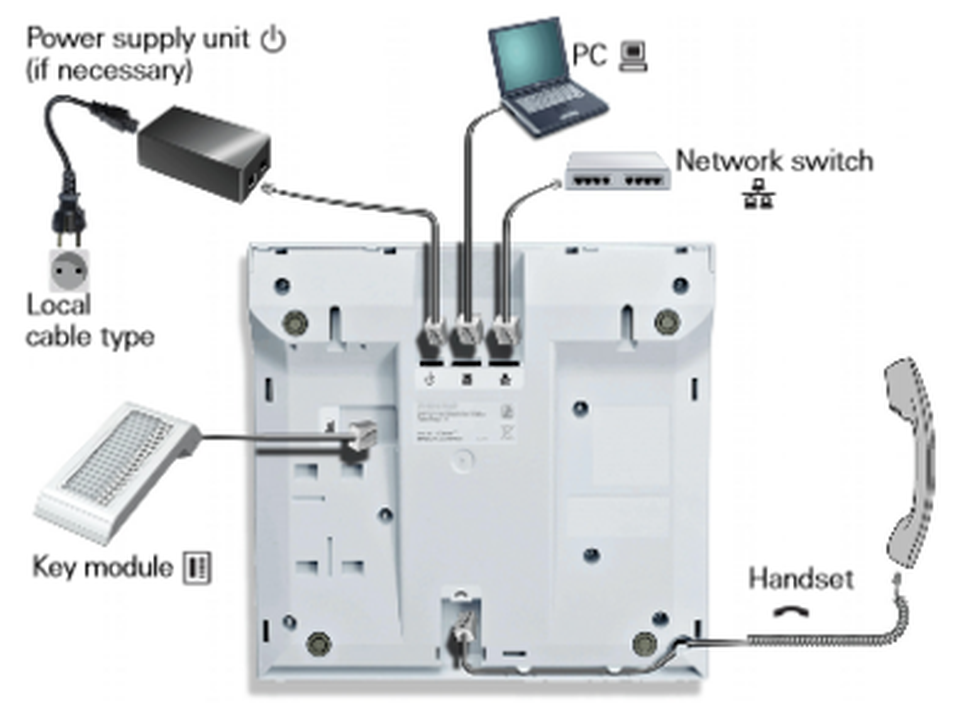
Unify OpenStage 20:

| Pos. | Description |
| 1 | Use the receiver to place and answer calls. |
| 2 | The tilting display supports you intuitively in operating your phone (2-line display, max. 33 characters each). |
| 3 | Use the function keys to access functions commonly used during calls. |
| 4 |
|
| 5 | Use the audio keys for optimal use of your phone’s audio features. |
| 6 | Use the 3-way navigator to conveniently navigate the applications of your phone. |
| 7 | The keypad is used to enter phone numbers and text. |
| 8 | The call indicator visually indicates incoming calls. |
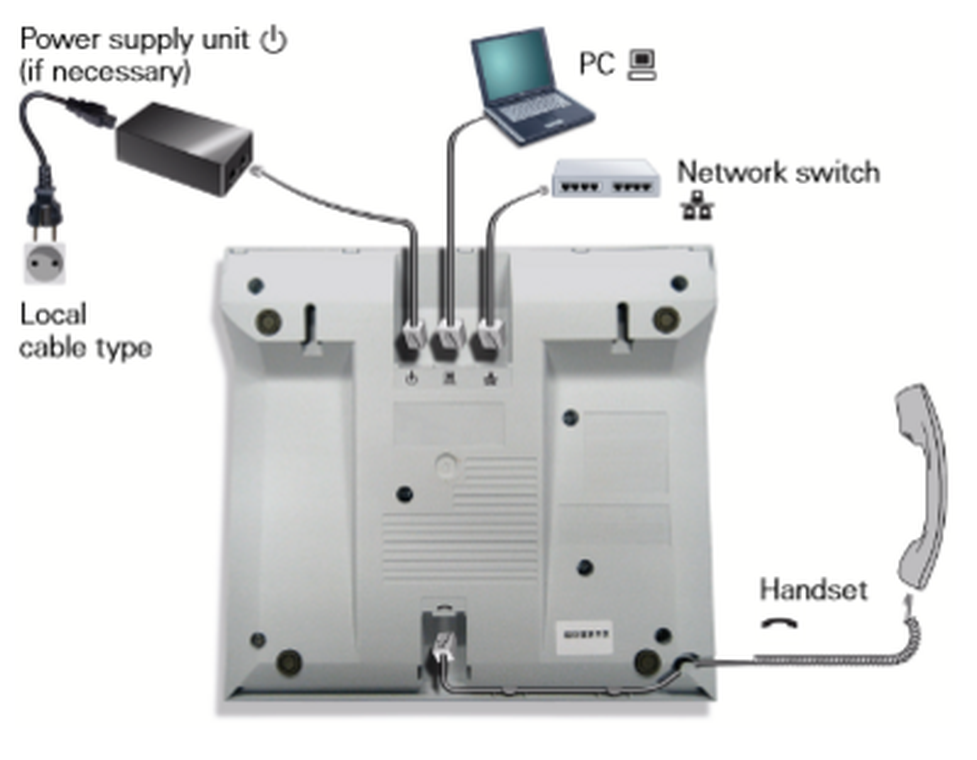
Unify OpenStage 40:

| Pos. | Description |
| 1 | Use the receiver to place and answer calls. |
| 2 | The tilting display supports you intuitively in operating your phone. |
| 3 | Program freely programmable sensor keys with personal phone numbers and functions for your personal needs. |
| 4 | Use the function keys to access functions commonly used during calls (e.g. end) along with the service menu and mailbox. |
| 5 | Use the audio keys for optimal use of your phone’s audio features. |
| 6 | Use the 5-way navigator to conveniently navigate the applications of your phone. |
| 7 | The keypad is used to enter phone numbers and text. |
| 8 | The call indicator visually indicates incoming calls. |
Expand the Unify OpenStage 40 with the Unify OpenStage Key Module 40 (keypad expansion).
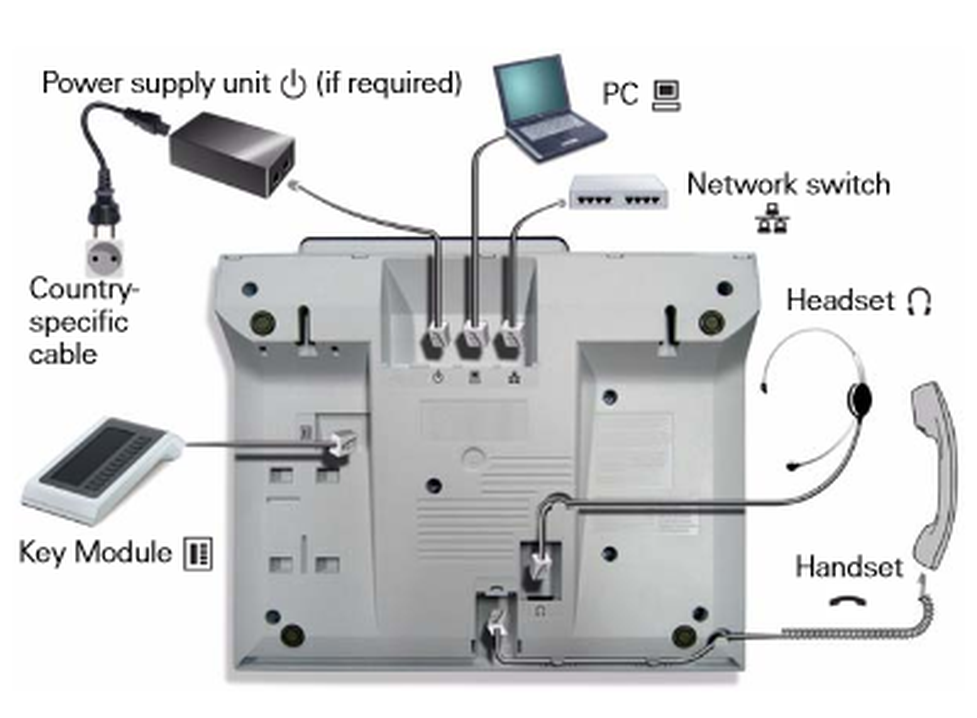
Unify OpenStage 60:

| Pos. | Beschreibung |
| 1 | Use the receiver to place or answer calls. |
| 2 | The large graphic display supports you intuitively in operating your phone. |
| 3 | Use the mode keys to conveniently operate your phone’s applications. Pressing repeatedly pressing will successively select the tabs within a function. |
| 4 | Use the TouchGuide to conveniently navigate your phone’s applications. |
| 5 | Program freely programmable sensor keys with personal phone numbers and functions for your personal needs. |
| 6 | Use the function keys to access features commonly used during calls (e.g. end). |
| 7 | Use the audio keys for optimal use of your phone’s audio features. |
| 8 | Use the TouchSlider to adjust the respective current volume (e.g. phone ringing - ringer volume). |
| 9 | The call indicator visually indicates incoming calls and new voicemail messages. |
| 10 | The keypad is used to enter phone numbers and text. |
The Unify OpenStage 60 can be expanded with the Unify OpenStage Key Module 60 (keypad expansion).
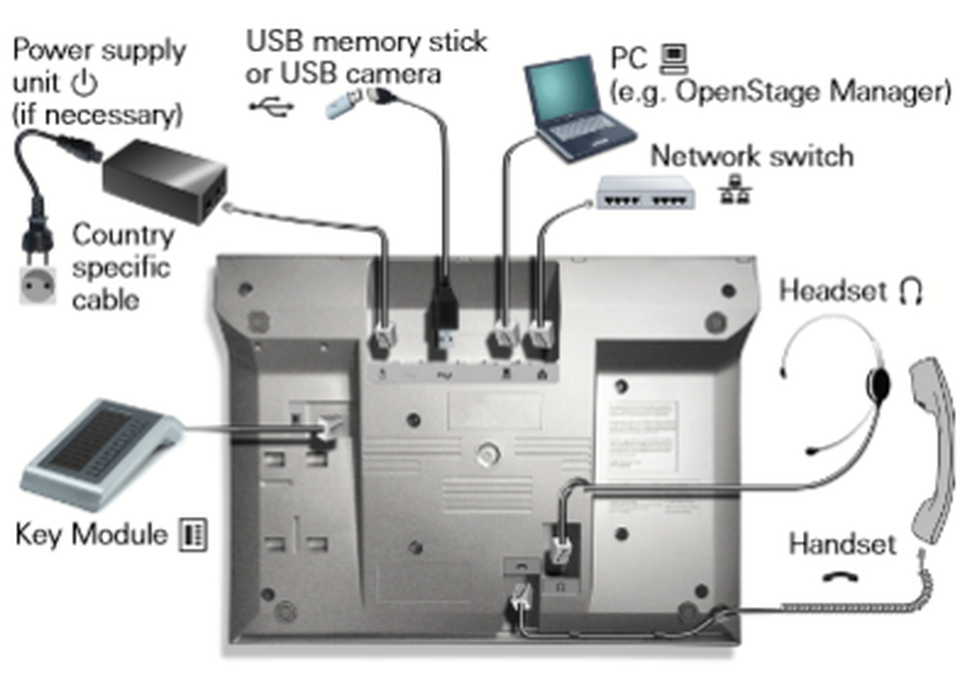
Sie haben verschiedene Möglichkeiten einen Anruf zu tätigen
Mit dem Hörer:
- Nehmen Sie den Hörer ab, geben Sie die Nummer ein und bestätigen Sie die Rufnummer mit [OK].
- Geben Sie die gewünschte Rufnummer ein und heben Sie den Hörer ab.
Mit dem Lautsprecher / Mikrofon:
- Drücken Sie die Lautsprecher-Taste
 .
. - Geben Sie anschließend die Rufnummer ein und drücken Sie [OK].
Nummer von Anrufliste anrufen:
Bei Unify OpenStage 15, OpenStage 20 und OpenStage 40
- Drücken Sie die Briefkasten-Taste
 .
. - Wählen Sie anschließend mit Hilfe der Navigationstasten den Punkt "Anrufe" aus und bestätigen mit [OK].
- Nun können Sie zwischen folgenden Anruflisten wählen: "Entgangen", "Gewählt", "Angenommen" und "Umgeleitet". Wählen Sie mit Hilfe der Navigationstasten die gewünschte Anrufliste aus und bestätigen mit [OK].
- Anschließend werden Ihnen die Einträge der ausgewählten Anrufliste angezeigt. Wählen Sie mit Hilfe der Navigationstasten den gewünschten Eintrag aus und heben Sie den Hörer ab.
- Um den Anruf final auszulösen, drücken Sie bitte [OK].
Bei Unify OpenStage 60
- Drücken Sie die Anruflisten-Taste
 .
. - Nun können Sie zwischen folgenden Anruflisten (Register) wählen: "Entgangen", "Gewählt", "Angenommen" und "Umgeleitet"
- Wiederholtes Betätigen der Anruflisten-Taste
 selektiert nacheinander die verschiedenen Anruflisten (Register).
selektiert nacheinander die verschiedenen Anruflisten (Register). - Nach Auswahl der gewünschten Anrufliste (Register) werden Ihnen die Einträge der ausgewählten Anrufliste angezeigt. Wählen Sie mit Hilfe der Navigationstasten den gewünschten Eintrag aus und heben Sie den Hörer ab.
- Um den Anruf final auszulösen, drücken Sie bitte [OK].
Nummer über Funktionstasten wählen (außer Unify OpenStage 20):
- Drücken Sie die entsprechende Funktionstaste auf Ihrem Telefon, um einen Anruf zu tätigen.
Mit was für Funktionen Sie Ihre Funktionstasten belegen können finden Sie unter „2.1. Funktionstasten“.
Wie Sie Funktionstasten für Ihre Nebenstelle konfigurieren finden Sie im Handbuch Serviceportal.
Sie haben verschiedene Möglichkeiten einen Anruf entgegenzunehmen:
Mit dem Hörer
- Nehmen Sie den Hörer ab.
Mit dem Lautsprecher / Mikrofon
- Drücken Sie auf die Lautsprecher-Taste
 .
.
Mit dem Headset (außer Unify OpenStage 15 und OpenStage 20)
Drücken Sie auf die Headset-Taste  , wenn Sie ihr Headset angeschlossen haben.
, wenn Sie ihr Headset angeschlossen haben.
Verpasse Anrufe werden Ihnen im Display des Telefons angezeigt. Außerdem blinkt bei dem Unify OpenStage 15, OpenStage 20 und OpenStage 40 die Briefkasten-Taste. Beim OpenStage 60 blinkt die Anruflisten-Taste.
Um verpasste Anrufe einzusehen, gehen Sie bitte wie folgt vor:
Bei Unify OpenStage 15, OpenStage 20 und OpenStage 40
- Drücken Sie bitte die blinkende Briefkasten-Taste .
- Sie gelangen direkt in die Liste für die verpassten (entgangenen) Anrufe.
- Nun werden Ihnen die Einträge der Anrufliste für verpasste Anrufe angezeigt. Mit den Navigationstasten können Sie zwischen den Einträgen blättern.
Bei Unify OpenStage 60
- Drücken Sie bitte die leuchtende Anruflisten-Taste .
- Sie gelangen direkt in die Liste für die verpassten (entgangenen) Anrufe.
- Nun werden Ihnen die Einträge der Anrufliste für verpasste Anrufe angezeigt. Mit den Navigationstasten können Sie zwischen den Einträgen blättern.
1. Während eines aktiven Gesprächs werden Ihnen im Display des Telefons verschiedene Auswahlmöglichkeiten angezeigt. Mit Hilfe der Navigationstasten wählen Sie bitte "Halten?" und bestätigen mit [OK].
- Das aktive Gespräch ist nun auf „Halten“ gesetzt.
2. Zurückholen eines gehaltenen Gesprächs:
Im Display des Telefons werden Ihnen verschiedene Auswahlmöglichkeiten angezeigt. Mit Hilfe der Navigationstasten wählen Sie nun bitte "Wiederaufnahme?" und bestätigen mit [OK].
Jetzt ist das Gespräch wieder aktiv.
Sie führen ein aktives Gespräch.
Nun kommt ein zweiter Anruf rein. Im Display des Telefons erscheinen nun verschiedene Auswahlmöglichkeiten.
- Mit Hilfe der Navigationstasten wählen Sie bitte "Annehmen?" aus und bestätigen mit [OK].
Durch "Annehmen?" legen Sie das aktive Gespräch nun auf "halten" und der zweite Anruf ist aktiv.
Sie sehen im Display nun weitere Auswahlmöglichkeiten.
- Wählen Sie mit Hilfe der Navigationstasten "Makeln?" aus und bestätigen mit [OK].
- Nun legen Sie den zweiten Anrufer wieder auf "halten" und stellen ein aktives Gespräch mit den ersten Teilnehmer her.
- Um ein Gespräch zu beenden, wählen Sie während des aktiven Gesprächs im Display des Telefons die Auswahlmöglichkeit "Trennen & zurückkehren?" mit Hilfe der Navigationstasten aus und bestätigen mit [OK].
Mit folgenden Schritten leiten Sie eine Dreierkonferenz ein:
- Rufen Sie Teilnehmer 1 an.
- Sobald Teilnehmer 1 erreicht wurde, erscheinen im Display des Telefons verschiedene Auswahlmöglichkeiten. Mit Hilfe der Navigationstasten wählen Sie "Konferenz starten?" aus und bestätigen mit [OK].
- Geben Sie nun die Rufnummer von Teilnehmer 2 ein und bestätigen mit [OK]. Warten Sie, bis Teilnehmer 2 erreicht wird.
- Sie sehen im Display nun weitere Auswahlmöglichkeiten. Wählen Sie mit Hilfe der Navigationstasten "Konferenz?" aus und bestätigen mit [OK].
⇒Die Konferenz ist nun aktiv.
- Um die Konferenz zu beenden wählen Sie mit Hilfe der Navigationstasten bitte "Konf beenden?" aus und bestätigen mit [OK].
Eine Konferenz mit mehr als 3 Teilnehmern lässt sich einfach über das Serviceportal einrichten: Siehe hierzu Handbuch Serviceportal.
- Während eines aktiven Gesprächs erscheinen Ihnen im Display des Telefons verschiedene Auswahlmöglichkeiten. Mit Hilfe der Navigationstasten wählen Sie bitte Rückfrage? aus und bestätigen mit [OK].
- Geben Sie nun die Rufnummer von der Person ein, an die Sie das Gespräch vermitteln möchten und bestätigen mit [OK]. Warten Sie, bis der andere Teilnehmer antwortet und kündigen Sie das Gespräch an.
- Im Display des Telefons erscheinen nun wieder verschiedene Auswahlmöglichkeiten. Mit Hilfe der Navigationstasten wählen Sie bitte Überg. durchführen? aus und bestätigen mit [OK].
Der Anruf wurde erfolgreich mit Rückfrage weitergeleitet.
- Während eines aktiven Gesprächs erscheinen Ihnen im Display des Telefons verschiedene Auswahlmöglichkeiten. Mit Hilfe der Navigationstasten wählen Sie bitte Übergabe vor Melden? aus und bestätigen mit [OK].
- Geben Sie nun die Rufnummer von der Person ein, an die Sie das Gespräch vermitteln möchten und bestätigen mit [OK].
Der Anruf wurde erfolgreich ohne Rückfrage weitergeleitet.
Die Funktion Rückruf bei besetzt/nicht erreichbar
Die Funktion Rückruf bei besetzt/nicht erreichbar (identisch mit der "Completion of Call to Busy Subscriber (CCBS)- und "Completion of Calls on No Reply" (CCNR)-Funktion im Englischen) beschreibt lediglich, wie ein Rückruf beim Anrufer generiert wird, wenn dieser eine bestimmte Zielperson intern nicht erreicht, bspw. weil die Zielperson derzeit nicht am Platz ist oder ein Besetzt-Signal ausgesendet wird.
To use this function
Um die Funktion nutzen zu können, muss sie im Serviceportal sowohl in der Nebenstelle des entsprechenden Nutzers als auch unter Administration/Profil aktiviert sein. Nur wenn beide Haken im Feld "Rückruf bei besetzt/nicht erreichbar" gesetzt sind, ist diese Funktion aktiviert.
Aktivieren eines Rückrufs
Sie versuchen jemanden INTERN anzurufen. Der- oder diejenige ist entweder nicht erreichbar (nicht am Platz) oder telefoniert gerade (besetzt).
- Aktivieren Sie bei Rückrufwunsch mit Funktionscode *5 die Funktion Rückruf bei besetzt/nicht erreichbar. Sie erhalten eine akustische Bestätigung ("Rückruf aktiviert").
- Sobald der Zielteilnehmer wieder frei ist (das heißt, er legt auf oder hat nach Abwesenheit wieder ein neues Telefonat geführt), erhält Ihr Endgerät einen Rückruf. Nehmen Sie das Telefonat entgegen, wird der Zielteilnehmer erneut angewählt.
Rückrufe generieren
Mit der Rückruf-Funktion ist ein Anrufer in der Lage, einen Verbindungsaufbau zu einem zuvor besetzten oder nicht erreichbaren Zielteilnehmer (nur intern) in der Telefonanlage zu automatisieren. Sobald der Anrufer von der gewünschten Zielperson ein "besetzt" erhält oder die Zielperson nicht erreichbar ist, hat der Anrufer die Möglichkeit, die Rückruf-Funktion zu nutzen. Dazu wählt der Anrufer nach Auflegen des Hörers über die Tastatur den Funktionscode *5. Anschließend erhält der Anrufer eine akkustische Bestätigung ("Rückruf aktiviert"). Sobald die zuvor besetzte oder nicht erreichbare Zielperson wieder frei ist (das heißt, „er legt auf“ oder hat nach Abwesenheit wieder einen neues Telefonat geführt), erhält das Endgerät des Anrufers durch die Telefonanlage einen Rückruf. Nun muss der Anrufer das Telefonat annehmen und somit wird auch die Zielperson erneut angewählt.
Erase Callbacks
- Sollte sich in der Zwischenzeit ergeben, dass der Rückrufwunsch nicht mehr erwünscht ist, können Sie alle Rückrufwünsche mit Wählen des Funktionscodes **5 über die Tastatur Ihres Endgerätes jederzeit stornieren. Anschließend erhalten Sie eine akustische Bestätigung („Rückrufwünsche gelöscht“).
No content available.
Über das Serviceportal (siehe auch Handbuch Serviceportal) lassen sich die Funktionstasten (abhängig vom Telefontyp bis zu 14 Funktionstasten auf 2 Ebenen) mit folgenden Funktionen belegen:
Belegung der Funktionstasten
Standardeinstellung (d.h. keine Belegung)
Amtsleitung: eingehende Anrufe werden durch Blinken der jeweils ersten LED (die mit der Amtsleitung belegt ist) angezeigt.
- Durch Entgegennahme des Anrufs leuchtet die LED konstant.
- Wenn Sie während des Telefonats ein weiteres Gespräch erhalten, blinkt die zweite LED.
- Durch Drücken der Taste neben der blinkenden LED, wird das erste Gespräch automatisch gehalten und das zweite Gespräch entgegengenommen.
- Sie können nun beliebig, durch Wahl der Taste neben den blinkenden oder leuchtenden LEDs, zwischen den Gesprächen wechseln. Sie können so gleichzeitig bis zu fünf Gespräche führen.
Nebenstelle / Rufnummer
Sie können eine beliebige Nebenstelle oder Rufnummer auf Ihre Besetztlampenfelder hinterlegen.
Drücken Sie die Taste und starten Sie ein Telefongespräch. Wenn Sie eine interne Nebenstelle hinterlegt haben, dann sehen Sie, ob der entsprechende Teilnehmer gerade telefoniert:
- Bei Blinken der LED neben der Taste, wird der hinterlegte Teilnehmer gerade angerufen.
- Wenn die LED konstant leuchtet, hat der Teilnehmer das Gespräch entgegengenommen und ist im Moment belegt.
- Wenn die LED neben der entsprechenden Taste blinkt, können Sie den Anruf einfach übernehmen, indem Sie die entsprechende Taste neben der blinkenden LED drücken.
Intercom
Sie können eine beliebige Nebenstelle der TK-Anlage hinterlegen und dann mit dieser Nebenstelle per Gegensprechanlage direkt über die Funktionstaste kommunizieren. Der andere Teilnehmer muss dazu Intercom auf seinem Apparat aktiviert haben. Unter Intercom versteht man eine herkömmliche Gegensprechanlage (ähnlich wie Walkie-Talkie), bei der man, durch Drücken der belegten Funktionstaste, direkt mit dem Lautsprecher des Gegensprechpartners verbunden wird.
Weitere Funktionen
Über *- Codes können Sie (gemäß folgender Auflistung) auch Funktionen wie Anrufumleitungen auf die Tasten programmieren. Dazu geben Sie einfach den Code mit dem gewünschten Ziel in das Eingabefeld ein.
Mit Hilfe von Steuerungscodes können Funktionen der Telefonanlage auch direkt angesteuert werden. Dabei gelten folgende Codes:
| Code | Beschreibung |
| **## | Neustarten von snom Endgeräten |
| #+n | Nutzung der Amtsleitung n für den Anruf auf die Rufnummer (Das „n“ ersetzt die sonst notwendige „0“ für die Amtsholung) |
| *1 | Beginnen und Beenden einer Sprachaufzeichnung (falls diese Funktion für die Nebenstelle aktiviert ist) |
| *10+Profilnummer | Aktivierung des Rufumleitungsprofils |
| *11+RN | Feste Rufumleitung auf Rufnummer (RN) |
| **11 | Feste Rufumleitung aufheben |
| *12+RN | Umleitung bei nicht erreichbar auf Rufnummer (RN) |
| **12 | Cancel call forwarding if no answer |
| *13+RN | Umleitung bei besetzt auf Rufnummer (RN) |
| **13 | Umleitung bei besetzt aufheben |
| *14+RN | Umleiten bei nicht registriert auf Rufnummer (RN) |
| **14 | Umleiten bei nicht registriert aufheben |
| *2+Kurzwahl | Direkte Anwahl der Nebenstelle/Rufnummer über Kurzwahl |
| *3 | Übernahme des letzten in der Pickup-Gruppe klingelnden Anrufs |
| *3+NST | Übernahme des an der Nebenstelle (NST) eingehenden Anrufs |
| *490 | Anklopfen einschalten |
| **490 | Anklopfen ausschalten |
| *5 | Rückruf bei besetzt aktivieren |
| **5 | Rückruf bei besetzt deaktivieren |
| *55 | Festlegen des Primärgerätes bei einer Premium-Nebenstelle |
| *72+nnnn1 | Anruf auf Skill Service nnnn |
| *73+nnnn1 | Anruf auf eFax nnnn |
| *74+nnnn1 | Anruf auf Zeitsteuerung nnnn |
| *75+nnnn1 | Anruf auf die Anrufgruppe nnnn |
| *76+nnnn1 | Anruf auf den Sprachdialog nnnn |
| *77+nnnn1 | Anruf auf die Warteschlange nnnn |
| *78+nnnn1 | Anruf auf Konferenzservice nnnn |
| *791 |
|
| *792 | Voicemailabfrage mit Eingabe der Nebenstelle für z.B. Fernabfrage |
| *80 | Intercom einschalten |
| **80 | Intercom ausschalten |
| *80+NST | Intercom zu Nebenstelle (NST) |
| *84+nnnn1 | Mitglied der Warteschlange mit der Service-ID nnnn werden |
| **84+nnnn1 | Mitgliedschaft in der Warteschlange mit der Service-ID nnnn beenden |
| *85 | Echo-Nebenstelle |
| *86 | Rufnummer unterdrücken (CLIR) |
| *860 | Kopfnummer als Rufnummer anzeigen |
| **86 | Kopfnummer als Rufnummer anzeigen |
| *87 | Anmelden am Skill-Set |
| **87 | Abmelden vom Skill-Set |
| *9+Projektkennziffer | Festlegen einer Projektkennziffer für den geführten Anruf |
| Steuerungscodes für Konferenzräume während einer aktiven Konferenz: | |
| ** | Hilfe-Menü |
| *2 | Stummschaltung aktivieren/deaktivieren |
| *3 | Redewunsch anzeigen |
| *5 | Stummschaltung aller Teilnehmer (nur Konferenzleiter) |
| *6 | Konferenz sperren (nur Konferenzleiter) |
| 1) nnnn ist die auf vier Stellen mit führenden Nullen (0) aufgefüllte Service-ID eines Dienstes. Bspw. bei einer Anrufgruppe, Sprachdialog, eFax, etc. D.h. ist die Service-ID „1“, muss bei der Eingabe des Steuerungscodes folgendes eingegeben werden: „0001“. |
Beispiel: Einrichtung einer Anrufumleitung im Seviceportal
Einrichtung einer Anrufumleitung:Anrufumleitung auf die Rufnummer: 0171 12345 über die Funktionstaste: 1
- Drücken Sie auf das PLUS-Symbol.
- Wählen Sie Funktionstaste 1.
- Eingabe folgender Zeichen in das Eingabefeld neben der Ziffer 1 (Ziel): *110017112345
- Unten wird Ihnen Ihre Eingabe als Funktionscode angezeigt, dieser nochmal bestätigen.
- Eingabe sichern über das Bestätigen-Symbol.
("0" für Amtsholung bei Weiterleitung auf eine externe Rufnummer nicht vergessen!)
Eine andere Taste kann mit dem Code **11 zur Deaktivierung der Rufumleitung belegt werden.
Durch Drücken der Funktionstaste aktivieren Sie die Weiterleitung, bzw. schalten diese wieder aus.
Sie haben die Möglichkeit ihr Telefon vor missbräuchlicher Nutzung zu schützen, in dem Sie die Tastatur Ihres Telefons sperren. D.h. sobald die Telefonsperre aktiviert ist, können keine Rufnummern ausgehend gewählt werden. Sie können die Telefonsperre jedoch jederzeit wieder deaktivieren.
Um Ihr Unify OpenStage Telefon zu sperren, drücken Sie für mehrere Sekunden die  -Taste. Im Display des Telefons wird Ihnen nun "Telefon gesperrt" angezeigt.
-Taste. Im Display des Telefons wird Ihnen nun "Telefon gesperrt" angezeigt.
Um die Telefonsperre aufzuheben, wählen Sie bitte "Benutzer entsperren?" und bestätigen mit [OK]. Geben Sie nun Ihr Benutzerpasswort ein und bestätigen die Eingabe mit [OK]. Das Benutzerpasswort setzt sich wie folgt zusammen:
"82 + VoiceMail PIN der Nebenstelle + 28". Beispiel: 82123428.
Ihr Telefon ist nun wieder entsperrt.
No content available.
Wenn Sie sich zum ersten Mal in das Sprachmenü des Voicemail-Systems einwählen, sollten Sie direkt Ihren persönlichen Anrufbeantworter einrichten.
1. Drücken Sie die Briefkasten-Taste  auf dem Unify OpenStage Telefon.
auf dem Unify OpenStage Telefon.
2. Wählen Sie "Voicemail" aus.
Sollten Sie Anrufe in Abwesenheit haben und die Nachtichten-Taste blinkt, ist es beim Unify OpenStage 15 und 20 nicht möglich, auf die Voicemail zuzugreifen. Erst, wenn die Nachrichten-Taste nicht mehr blinkt, kann das Voicemail System angewählt werden.
3. Wählen Sie abhängig von Ihrem Unify OpenStage Telefon nun "Mailbox anrufen", "Voicemail?" oder "Voicemail" aus.
4. Wählen Sie dann zum Einrichten der Mailbox „0 Mailbox Optionen“.
5. Wählen Sie nun „1“, um eine Ansage für den Fall aufzunehmen, dass Sie nicht erreichbar sind.
6. Sprechen Sie dann Ihre Nachricht und drücken Sie „#“, um die Aufnahme zu beenden.
7. Mit „1“ können Sie die Aufnahme akzeptieren, mit „2“ können Sie die Aufnahme noch einmal abspielen und mit „3“ können Sie die Aufnahme wiederholen.
Für detailliertere Informationen siehe Voicemail Merkblatt.
- Durch Drücken der Briefkasten-Taste auf dem Unify OpenStage Telefon.
- Anschließend "Voicemail" auswählen. Danach wählen Sie abhängig von Ihrem Unify OpenStage Telefon nun "Mailbox anrufen", "Voicemail?" oder "Voicemail" aus.
- Wählen Sie Ihre Nebenstelle, welche Sie im Serviceportal den Abruf der Mailbox zugeordnet haben.
Über das Serviceportal können Sie sich die Voicemail Nachrichten auch per E-Mail zustellen lassen; siehe hierzu Handbuch Serviceportal.
No content available.
- Drücken Sie die Menü-Taste
 , um ins Optionenmenü zu gelangen.
, um ins Optionenmenü zu gelangen. - Wählen Sie "Einstellungen" > "Benutzer" aus, geben das Benutzerpasswort ein und bestätigen die
- Eingabe mit [OK]. Das Benutzerpasswort setzt sich wie folgt zusammen: "82 + Voicemail PIN der Nebenstelle + 28". Beispiel: 82123428.
- Wählen Sie mit Hilfe der Navigationstasten „Netzwerkinformationen“ aus und bestätigen mit [OK], dann wird ihnen unter "IPv4-Adresse" die IP-Adresse des Telefons angezeigt.
Wo bekommen Sie Hilfe?
Ihnen stehen verschiedene Quellen als Hilfe zur Verfügung, bitte nutzen Sie diese in der hier vorgeschlagenen Reihenfolge:
Wichtige Informationen für den Service Desk
Support-Hotline für Testkunden
Als Testkunde steht Ihnen die umfangreiche Informationsseite https://voip-centrex.dfn.de/index.php?id=26621 zur Verfügung.
| voip-centrex.dfn.de | Auf voip-centrex.dfn.de finden Sie eine Übersicht aller Dokumentationen, Downloads und Portale sowie Hilfeseiten und weitere Informationen. | ||||||||||||||||
| portal.voip-centrex.dfn.de/de/ | Auf der Startseite Ihres Serviceportals finden Sie zahlreiche Links zu Handbüchern, Kurzanleitungen, Software-Downloads und Vorlagen. Bitte arbeiten Sie die Handbücher im Detail durch. Sie helfen Ihnen ein Optimum aus Ihrer Telefonanlage herauszuholen. | ||||||||||||||||
| Support für Bestandskunden | Störungsmeldung für Teilnehmer des DFN Vereins
| Telefonisch | 0800 2255742 3269 | International | +49 6196 8025 2601 | Per Fax | 0800 2255742 3999 | Per E-Mail | stoerungsmeldung@sprache.dfn.de | ||||||||
| Telefonisch | 0800 2255742 3269 | ||||||||||||||||
| International | +49 6196 8025 2601 | ||||||||||||||||
| Per Fax | 0800 2255742 3999 | ||||||||||||||||
| Per E-Mail | stoerungsmeldung@sprache.dfn.de |
| 1. Kundenname: | DFN Verein (Vertragspartner des DFN Verein) |
| 2. Telefonnummer: | Vorwahl mit Kopfrufnummer |
| 3. Beispiel Fehlerszenario: | Datum, Uhrzeit, Quellrufnummer, Zielrufnummer |
| Optional bei VoIP: | - zusätzlich Trace an Servicedesk senden - NFON TK-Anlagennummer K... (bei VoIP Centrex) |

 .
. .
. .
. , um ins Optionenmenü zu gelangen.
, um ins Optionenmenü zu gelangen.